Version 2021
Dialogfeld „Eigenschaften Google Map“
Sie können die Optionen auswählen, die verwendet werden, um ein individuelles Google Map-Widget anzuzeigen, indem Sie das Dialogfeld „Eigenschaften Google Map“ verwenden.
Das individuelle Google Map-Widget ermöglicht Ihnen die Anzeige von Standorten als Kartenmarkierungen auf einer Karte, wie dies die folgende Grafik zeigt.
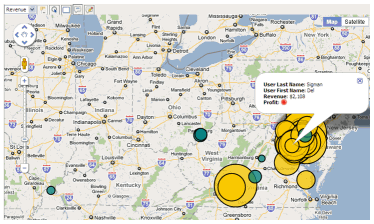
Sie haben folgende Möglichkeiten:
- Zeigen Sie Kartenmarkierungen als dynamische Blasen an, die basierend auf dem Wert einer Metrik automatisch in der Größe verändert werden können
- Zeigen Sie Kartenmarkierungen als Grafikmarkierungen an, die basierend auf dem Wert einer Metrik durch andere Grafiken ersetzt werden können
- Zeigen Sie Linien zwischen Kartenmarkierungen im Widget an, um die Beziehungen zwischen Standorten auf der Karte darzustellen
- Führen Sie die Drill-Funktion zu im Widget angezeigten Daten durch oder öffnen Sie Verknüpfungen zu anderen Berichten oder Dokumenten für ein Widget, das in einem Dokument angezeigt wird.
- Zeigen Sie ein Informationsfenster mit zusätzlichen Informationen zu dem Widget an, wenn ein Benutzer den Cursor über eine Kartenmarkierung im Widget bewegt
Weitere Informationen zum individuellen Google Map-Widget, einschließlich Schritten zur Aktivierung des Plug-In, das verwendet wird, um das Widget anzuzeigen, und Datenanforderungen an die Attribute, die verwendet werden, um die Standortinformationen für die Regionen und Kartenmarkierungen im Widget bereitzustellen, finden Sie in der GIS Integration Help (Hilfe zu GIS-Integration).
Die folgenden Optionen stehen zur Verfügung:
- Standort auswählen: Die Optionen im Bereich „Standort auswählen“ ermöglichen Ihnen festzulegen, ob Attribute oder Attributfelder verwendet werden, um die Standortinformationen für Kartenmarkierungen im Widget bereitzustellen.
- Attribut oder Feld verwenden: Sie können auswählen, ob die Standortinformationen für Kartenmarkierungen Attribute oder Attributfelder verwenden. Folgende Optionen stehen zur Verfügung:
- Attribut verwenden: Wählen Sie diese Option, um Kartenmarkierungen im Widget unter Verwendung von Attributen, die die Standortinformationen für jede Markierung enthalten, anzuzeigen.
- Attributfeld verwenden: Wählen Sie diese Option, um Kartenmarkierungen im Widget durch Bereitstellung des Standorts in den Attributfeldern eines Attributs anzuzeigen.
- Datentyp auswählen: Legen Sie fest, ob die Standortinformationen für jede Kartenmarkierung als ein separater Breitengrad- und Längengradwert oder als ein räumlicher Punkt bereitgestellt werden. Folgende Optionen stehen zur Verfügung:
- Breitengrad/Längengrad: Wählen Sie diese Option aus, um die Standortinformationen für jede Kartenmarkierung unter Verwendung eines separaten Breitengrads und Längengrads bereitzustellen.
- Punkt: Wählen Sie diese Option aus, um die Standortinformationen für Kartenmarkierungen als einen räumlichen Punkt bereitzustellen.
- Attributauswahl (nur verfügbar, wenn die Option „Standort auswählen“ auf „Attributfeld verwenden“ eingestellt ist): Wählen Sie das Attribut aus, das die Attributfelder enthält, die Sie verwenden möchten, um den Standort von Kartenmarkierungen bereitzustellen.
- Breitengrad auswählen: Wählen Sie das Attribut oder Attributfeld aus, das Sie verwenden möchten, um den Breitengrad von Kartenmarkierungen im Widget bereitzustellen. Diese Option ist nur verfügbar, wenn die Option „Datentyp auswählen“ auf „Breitengrad/Längengrad“ eingestellt ist.
- Längengrad auswählen: Wählen Sie das Attribut oder Attributfeld aus, das Sie verwenden möchten, um den Längengrad von Kartenmarkierungen im Widget bereitzustellen. Diese Option ist nur verfügbar, wenn die Option „Datentyp auswählen“ auf „Breitengrad/Längengrad“ eingestellt ist.
- Punkt auswählen: Wählen Sie das Attribut oder Attributfeld aus, das Sie verwenden möchten, um den Standort von Kartenmarkierungen als Punkt bereitzustellen. Diese Option ist nur verfügbar, wenn die Option „Datentyp auswählen“ auf „Punkt“ eingestellt ist.
- Für wiederholte Zeilen nur eine Markierung für gleiche Stelle anzeigen: Verfügen im Widget mehrere Standorte über denselben Breitengrad und Längengrad, wird standardmäßig eine separate Kartenmarkierung für jeden Standort angezeigt. Zum Beispiel: Befinden sich verschiedene Geschäfte im selben Gebäude, können Sie dieses Kontrollkästchen aktivieren, um eine einzelne Kartenmarkierung für alle Geschäfte im Gebäude anzuzeigen. Tippt der Benutzer die Kartenmarkierung auf dem mobilen Gerät an, werden Informationen für jeden Standort am ausgewählten Breitengrad und Längengrad angezeigt. Diese Option ist nur verfügbar, wenn die Option „Attribut oder Feld verwenden“ auf „Attribut verwenden“ eingestellt ist.
- Attribut oder Feld verwenden: Sie können auswählen, ob die Standortinformationen für Kartenmarkierungen Attribute oder Attributfelder verwenden. Folgende Optionen stehen zur Verfügung:
- Markierungsstil: Die Optionen im Bereich „Markierungsstil“ ermöglichen Ihnen festzulegen, wie Kartenmarkierungen im Widget angezeigt werden.
- Grafikmarkierungen verwenden: Wählen Sie diese Option, um Grafiken zu verwenden, um Standorte auf der Karte zu markieren. Die Kartenmarkierungen können basierend auf dem Wert einer Metrik durch eine andere Grafik ersetzt werden.
- Dynamische Blasen verwenden: Wählen Sie diese Option, um dynamische Blasen zu verwenden, um Standorte auf der Karte zu markieren. Die Blasen können automatisch basierend auf dem Wert einer Metrik in der Größe geändert und angezeigt werden.
- Maximale Blasengröße (Nur verfügbar, wenn die Option „Dynamische Blasen verwenden“ ausgewählt ist): Geben Sie die maximale Größe für dynamische Blasen an, die auf der Karte angezeigt werden. Der Standardwert ist 100.
- Markierungsstil auswählen (Nur verfügbar, wenn die Option „Grafikmarkierungen verwenden“ ausgewählt ist): Wählen Sie die Grafik, die Sie verwenden möchten, um Kartenmarkierungen im Widget anzuzeigen.
- Schwellenwert für die Karte anwenden: Legen Sie fest, ob Schwellenwertformatierung auf Kartenmarkierungen im Widget angewendet werden soll. Verwenden Sie statische Grafiken als Kartenmarkierungen im Karten-Widget, können Sie auswählen, die statische Grafik durch eine andere Grafik zu ersetzen, basierend auf dem Wert einer Metrik. Verwenden Sie dynamische Blasen als Kartenmarkierungen, können Sie auswählen, die standardmäßige Farbe der dynamischen Blasen zu übersteuern.
- Optionen für Affinitätslinien (Nur verfügbar für Google-Map-Widgets, die in Dokumenten angezeigt werden): Sie können die Optionen im Bereich „Optionen Zugehörigkeitslinie“ verwenden, um Linien zwischen Kartenmarkierungen im Widget anzuzeigen, um die Beziehungen zwischen Standorten auf der Karte widerzuspiegeln.
- Suchattribut auswählen: Haben Sie den Standort einer jeden Kartenmarkierung im Widget unter Verwendung von Attributen bereitgestellt, wählen Sie das Suchattribut aus der Dropdown-Liste. Das Suchattribut ist das erste Attribut in den Zeilen der Tabelle/des Diagramms, die verwendet werden, um die Linien im Widget anzuzeigen; diese müssen ein einzelnes Attributfeld bereitstellen, die die ID des Startpunkts für jede Linie beinhaltet. Diese Option ist nur verfügbar, wenn die Option „Attribut oder Feld verwenden“ auf „Attribut verwenden“ eingestellt ist.
- Zugehörigkeitslinien/Bögen anzeigen: Wählen Sie diese Option aus, um die Anzeige von Linien zwischen Kartenmarkierungen zu aktivieren, um die Beziehungen zwischen Standorten auf der Karte darzulegen. Detaillierte Schritte zur Anzeige von Linien zwischen Kartenmarkierungen finden Sie in der GIS Integration Help (Hilfe zu GIS-Integration).
- Zugehörigkeitsdaten auswählen: Wählen Sie die Tabelle bzw. das Diagramm aus, die bzw. das Sie verwenden möchten, um Linien im Widget anzuzeigen.
- Bögen/Linien zeichnen: Wählen Sie aus, ob die Linien gekrümmt oder gerade angezeigt werden sollen. Folgende Optionen stehen zur Verfügung:
- Bögen: Wählen Sie diese Option aus, um Linien gekrümmt anzuzeigen.
- Linien: Wählen Sie diese Option aus, um Linien gerade anzuzeigen.
- Maximale Linienstärke: Wählen Sie die maximale Breite aus, die verwendet werden kann, um Linien im Widget anzuzeigen. Die Dicke einer jeden einzelnen Linie wird automatisch basierend auf dem Wert der ersten Metrik in den neuen Zeilen der Tabelle/des Diagramms bestimmt. Sie können eine maximale Stärke von „8“ angeben. Der Standardwert ist 5.
